- Nunca es divertido tener que lidiar con errores de acceso denegado en su propia computadora con Windows.
- Para resolver el problema, puede activar el permiso para su sistema o intentar cambiar el usuario.
- Si aún tiene problemas para acceder al sistema, considere escanearlo en busca de malware. Asegúrate de usar el mejor software anti-malware para la tarea.
- Mira esto Centro de errores de Windows 10 si tiene curiosidad por encontrar soluciones fáciles de aplicar para todos sus problemas.
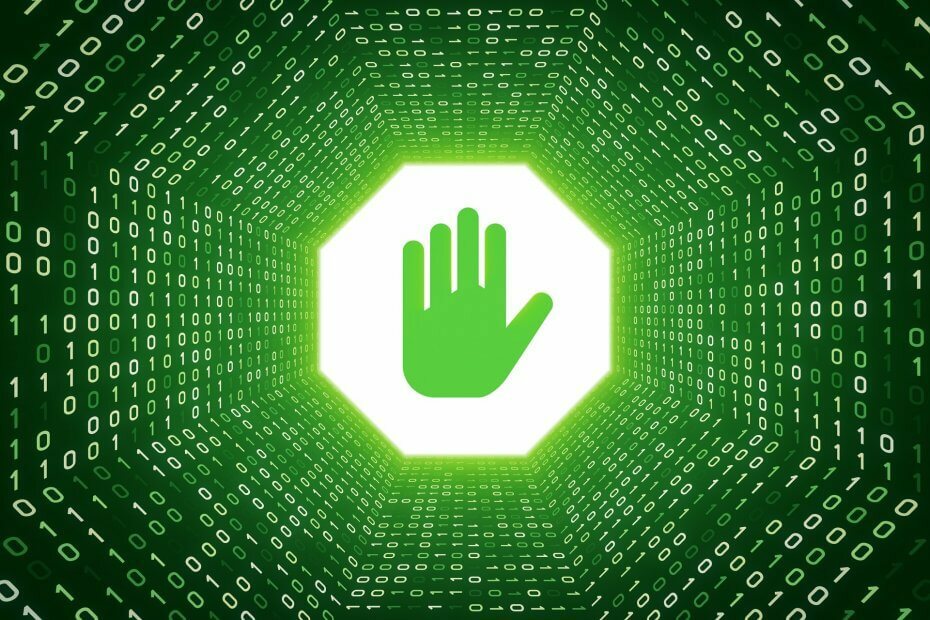
Este software mantendrá sus controladores en funcionamiento, lo que lo mantendrá a salvo de errores comunes de la computadora y fallas de hardware. Verifique todos sus controladores ahora en 3 sencillos pasos:
- Descarga DriverFix (archivo de descarga verificado).
- Hacer clic Iniciar escaneo para encontrar todos los controladores problemáticos.
- Hacer clic Actualizar los controladores para conseguir nuevas versiones y evitar averías en el sistema.
- DriverFix ha sido descargado por 0 lectores este mes.
Un número cada vez mayor de nuestros Windows 10 los usuarios tienen problemas con respecto al acceso denegado al sistema operativo.
Bueno, estamos aquí para ayudarlo a superar estos malos tiempos y asegurarle que después de leer todo lo que este artículo tiene para ofrecer, podrá tener acceso al sistema una vez más.
Entonces, puede experimentar este acceso desagradable error en este momento.
Es posible que no pueda acceder a sus archivos de programa, a toda la partición de Windows 10, o tal vez no pueda copiar, eliminar o pegar en el dispositivo sin autorización.
Bueno, aprender a arreglar todo esto en tu ordenador personal se realiza en unos pocos pasos a continuación.
¿Cómo soluciono el error de acceso denegado en Windows 10?
- Escanee su sistema en busca de malware
- Activar el permiso para su sistema
- Cambiar el usuario
- Pruebe soluciones individuales para errores de acceso denegado
1. Escanee su sistema en busca de malware

Si no tiene tiempo para seguir todos los pasos a continuación, su apuesta más segura es hacer un virus completo y malware escaneo de su sistema.
Hay casos en los que un virus puede impedirle utilizar el sistema operativo correctamente, como no permitirle abrir determinadas carpetas, copiar determinados archivos o acceder a ellos en absoluto.
Aquí es donde entra Malwarebytes. El fundador de Malwarebytes, Marcin Kleczynski, afirma que esta herramienta detecta o bloquea diariamente más de 8 millones de amenazas. ¡Véalo usted mismo!

Malwarebytes
Malwarebytes es la herramienta que puede corregir el error Acceso denegado. ¡Únase también al número de instalaciones diarias de 247K +!
Visita la página web
2. Activar el permiso para su sistema
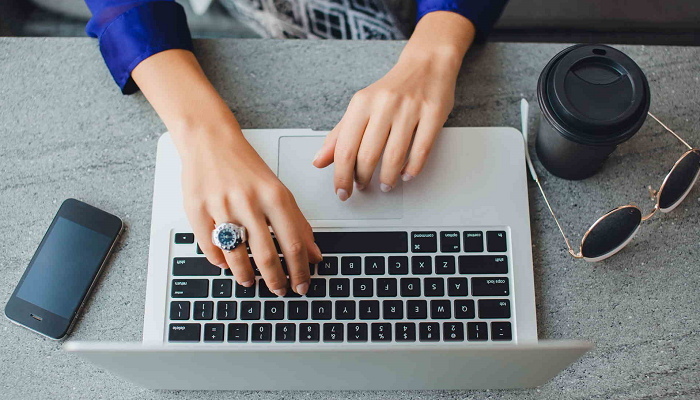
- Haga doble clic en el Desktop icono en la pantalla de inicio.
- Haga doble clic en la partición C o en la partición en la que tiene instalado el sistema operativo Windows 10.
- Haga doble clic en el Usuarios carpeta.
- Busque su nombre de usuario y haga clic derecho sobre él.
- Haga clic izquierdo en el Propiedades característica.
- Haga clic con el botón izquierdo o toque el Seguridad pestaña.
- Bajo la Grupo o nombres de usuario tema haga clic con el botón izquierdo o toque en el usuario que tiene.
- Haga clic con el botón izquierdo o toque el Editar botón.
- Ahora, bajo el tema Permisos para el sistema, puede colocar una marca de verificación junto a cada tema que tenga allí.
- Una vez que haya terminado, haga clic con el botón izquierdo o toque el OK botón.
- Haga clic con el botón izquierdo o toque el OK en la segunda ventana.
- Reinicie la PC y vea si todavía tiene problemas para acceder a las cosas en su PC.
3. Cambiar el usuario

- Ahora, si tiene problemas para acceder a una carpeta específica desde un disco externo, haga clic con el botón derecho en la carpeta del disco duro externo.
- Haga clic izquierdo en Propiedades.
- Haga clic con el botón izquierdo o toque el Seguridad pestaña.
- Haga clic izquierdo en el Avanzado Característica situada en la parte inferior de la ventana.
- Ahora en el Avanzado ventana haga clic con el botón izquierdo o toque el Dueño pestaña.
- Click izquierdo o toque en el Editar botón que tienes en la ventana.
- Click izquierdo o toque en sí si se lo solicita una ventana de control de cuentas de usuario.
- En el Cambiar de propietario a tema, deberá hacer clic izquierdo en su usuario.
- Haga clic con el botón izquierdo o toque el OK botón situado en la parte inferior de la pantalla.
Nota: En el Configuración de seguridad avanzada ventana, el propietario ahora debería cambiarse a su usuario. - Haga clic con el botón izquierdo o toque el OK botón de nuevo.
- Click izquierdo de nuevo en OK en la segunda ventana.
- Reinicie el dispositivo Windows 10 para que los cambios surtan efecto e intente usar la carpeta después.
4. Pruebe soluciones individuales para errores de acceso denegado

Este método es más selectivo ya que necesita saber cuál es su tipo de error. Dependiendo de los elementos de Windows 10 a los que no pueda acceder, la solución será diferente.
La gran ventaja es que puede solucionar esos problemas específicos sin interferir con las funcionalidades generales de su sistema. A continuación, se muestra una lista de errores de acceso denegado y cómo se deben solucionar:
- Acceso denegado a la carpeta de destino
- Acceso denegado en Windows 10 (solución general)
- Necesita permiso para realizar este error de acción
- Acceso denegado al editar archivos de host
- La ubicación no está disponible: error de acceso denegado
Busque su error específico e intente solucionar el problema. En caso de que no encuentre la solución específica, busque en el motor de búsqueda de nuestro sitio.
Ahí lo tiene, algunos métodos sencillos pueden hacer que acceda a la computadora con Windows 10 nuevamente.
También puede escribir a continuación, en la sección de comentarios, si tiene alguna otra pregunta en mente con respecto a este tema en particular.

